A legnépszerűbb üzenetküldő alkalmazások, például a WhatsApp és a Telegram megoldásokat kínálnak az üzenetek megválaszolására számítógéppel, akár dedikált asztali alkalmazással, akár webböngészővel. Néztél már vágyakozva egy Apple terméket használó barátot vagy kollégát, aki képes volt válaszolni a telefonjára szöveges üzeneteket a számítógépükön az iMessage integrációja miatt, és valami hasonlót kívántak, mint egy Android híve? Nos, kitalálod? Van. Google Messages-nek hívják (hallottál róla!). Megmutatom, milyen egyszerű a Google Messages használata a böngészőben a PC-n vagy a Mac számítógépen, vagy akár egy Chromebookon. Kezdjük el.
A Google Messages webböngészőből történő használata
-
Böngészőjéből (a Google Chrome-ot használom) lépjen a következőre: messages.google.com.
 Forrás: Android Central
Forrás: Android Central - Nyisd ki Google Messages telefonjáról.
- Érintse meg a három pont menü az alkalmazás jobb felső sarkában.
-
Érintse meg Webes üzenetek.
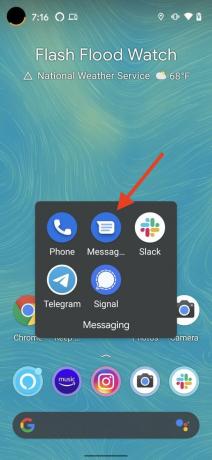

 Forrás: Android Central
Forrás: Android Central - Érintse meg a kék QR-kód lapolvasó gomb.
-
Cél a kamera a számítógép képernyőjén található QR-kódnál.
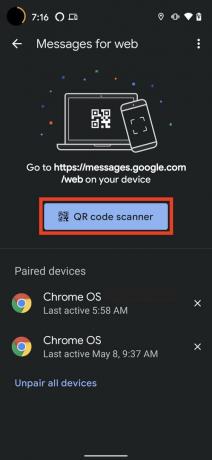
 Forrás: Android Central
Forrás: Android Central -
Koppintson a Igen amikor megkérdezi, hogy emlékszik-e erre a számítógépre (ezt azonban ne tegye, ha megosztott vagy nyilvános eszközön van).
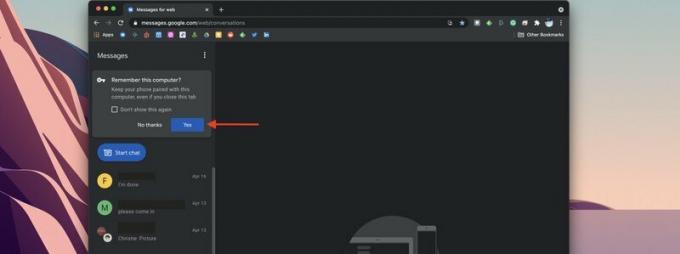 Forrás: Android Central
Forrás: Android Central
Most, hogy telefonja a számítógép böngészőjéhez kapcsolódik a Google Messages szolgáltatáshoz, szöveges üzeneteket küldhet és válaszolhat azokra anélkül, hogy kiásná a telefont a zsebéből vagy a pénztárcájából, vagy bárhová hagyta.
A Google Messages használata Chromebookról
Háromféleképpen használhatja a Google Messages alkalmazást Chromebookról. A Chrome böngészőben a fent bemutatott módon teheti meg, a Google Messages progresszív webalkalmazásból (PWA), vagy a telefon és a Chromebook összekapcsolásával. Mivel az első módszert már átnéztük, a másik kettővel itt foglalkozunk.
-
Nyissa meg a Chrome Launcher Chromebookján.
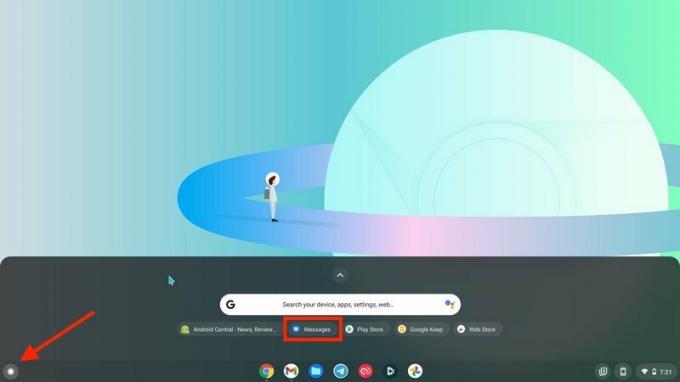 Forrás: Android Central
Forrás: Android Central -
Keresse meg Google Messages és kattintson vagy érintse meg a megnyitáshoz.
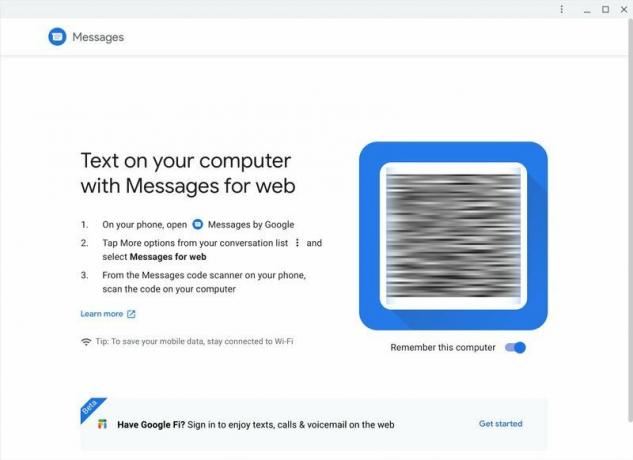 Forrás: Android Central
Forrás: Android Central - Nyisd ki Google Messages telefonjáról.
- Kattintson vagy érintse meg a ikont három pont menü az alkalmazás jobb felső sarkában.
-
Kattintson vagy koppintson a gombra Webes üzenetek.
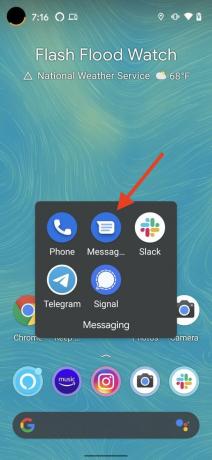

 Forrás: Android Central
Forrás: Android Central - Kattintson vagy érintse meg a ikont kék QR-kód lapolvasó gomb.
-
Cél a kamera a számítógép képernyőjén található QR-kódnál.
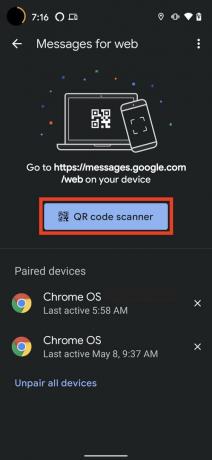
 Forrás: Android Central
Forrás: Android Central - Kattintson vagy koppintson Igen amikor megkérdezi, hogy emlékszik-e erre a számítógépre (ezt azonban ne tegye, ha megosztott vagy nyilvános eszközön van).
Tehát most már tudja, hogyan kell használni a Google Messages alkalmazást Chromebookról a Google Messages PWA-n keresztül (ami lényegében igazságos a Chrome böngésző használatával), de még mindig van még egy módja annak, hogyan használhatja a Google Messages alkalmazást Chromebookon, és ez a telefon beállítása csatlakoztatott eszközként. Miután ez megtörtént, be kell lépnie a Chromebook beállításaiba, hogy megbizonyosodjon arról, hogy engedélyezte-e az üzeneteket.
-
Az eszköztáron érintse meg a ikont beállítások (fogaskerék alakú) ikonra.
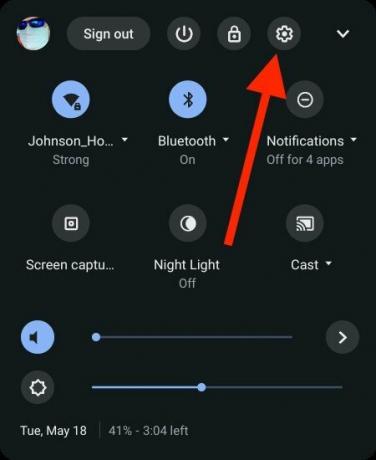 Forrás: Android Central
Forrás: Android Central -
Alatt Csatlakoztatott eszközök, koppintson a legördülő nyílra.
 Forrás: Android Central
Forrás: Android Central -
Toggle üzenetek a bekapcsolt beállításra.
 Forrás: Android Central
Forrás: Android Central
Most válaszolhat telefonjáról a Google Messages szolgáltatásra, még akkor is, ha még nem csatlakoztatta a böngészőhöz vagy a PWA-hoz, amint azt fentebb vázoltuk!
Legjobb felszerelésünk
Ha a piacon van az egyik legjobb Chromebookok, Nagyon ajánlom a Lenovo Chromebook Duet. Tökéletes válaszolni a Google Messages-re a kanapén vagy a kávézóban!
